A guia Circular no diálogo Transformação Múltipla cria Rotações múltiplas de curvas.
A orientação da transformação é determinada pelo plano de trabalho principal  ,
,  , ou
, ou  , configurado na barra de ferramentas Informação.
, configurado na barra de ferramentas Informação.
A guia Circular contém o seguinte:
 Ângulo — Insira o ângulo entre elementos na transformação. Você também pode utilizar a barra deslizante, ou especificar o Número de elementos para determinar o ângulo.
Ângulo — Insira o ângulo entre elementos na transformação. Você também pode utilizar a barra deslizante, ou especificar o Número de elementos para determinar o ângulo. Travar ângulo — Utilize para determinar se o ângulo de rotação é calculado automaticamente ou não.
Travar ângulo — Utilize para determinar se o ângulo de rotação é calculado automaticamente ou não.  Calculado — Quando exibido, mostra valores calculados pelo PowerMill. Isso assume que você deseja um padrão circular completo (Ângulo = 360/Número).
Calculado — Quando exibido, mostra valores calculados pelo PowerMill. Isso assume que você deseja um padrão circular completo (Ângulo = 360/Número). Editado — Quando exibido, mostra valores inseridos pelo usuário atual (ou outro usuário). Clique em
Editado — Quando exibido, mostra valores inseridos pelo usuário atual (ou outro usuário). Clique em  para alterar para o valor calculado automaticamente. Os valores de Ângulo e Número operam de maneira independente. Isso permite criar um círculo parcial em vez de um padrão circular completo.
para alterar para o valor calculado automaticamente. Os valores de Ângulo e Número operam de maneira independente. Isso permite criar um círculo parcial em vez de um padrão circular completo.
 e
e  alterna entre as opções.
alterna entre as opções.
 Raio — Insira um valor para definir o raio do padrão. Você também pode utilizar a barra deslizante para determinar o raio.
Raio — Insira um valor para definir o raio do padrão. Você também pode utilizar a barra deslizante para determinar o raio.
 Travar raio — Selecione para determinar se o raio de rotação é definido ou não automaticamente.
Travar raio — Selecione para determinar se o raio de rotação é definido ou não automaticamente.  Calculado — Quando exibido, mostra valores calculados pelo PowerMill. O raio é a distância do centro da rotação (definido por
Calculado — Quando exibido, mostra valores calculados pelo PowerMill. O raio é a distância do centro da rotação (definido por  ) ao centro do conjunto de curvas.
) ao centro do conjunto de curvas. Editado — Quando exibido, mostra valores inseridos pelo usuário atual (ou outro usuário). Clique em
Editado — Quando exibido, mostra valores inseridos pelo usuário atual (ou outro usuário). Clique em  para alterar para o valor calculado automaticamente.
para alterar para o valor calculado automaticamente.
 Horário — Clique para rotacionar a transformação em sentido horário pela metade do Ângulo. Clicar atualiza o Ângulo offset.
Horário — Clique para rotacionar a transformação em sentido horário pela metade do Ângulo. Clicar atualiza o Ângulo offset.Transformação original:
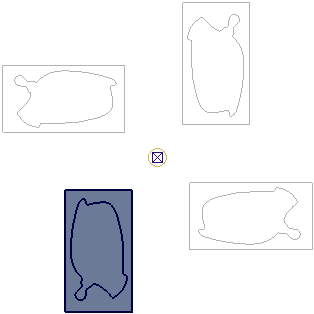
Clique em
 para alterar para:
para alterar para: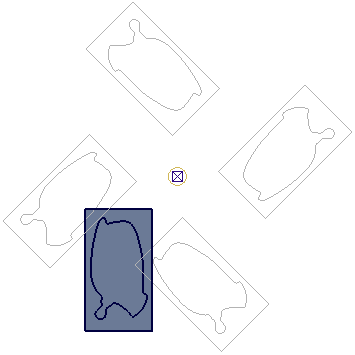
e atualizar o Ângulo offset para -45
 .
. Anti-horário — Clique para rotacionar a transformação em sentido anti-horário pela metade do Ângulo. Clicar atualiza o Ângulo offset.
Anti-horário — Clique para rotacionar a transformação em sentido anti-horário pela metade do Ângulo. Clicar atualiza o Ângulo offset. Origem do plano de trabalho — Quando selecionado, o plano de trabalho ativo é a origem. Se nenhum plano de trabalho estiver ativo, então o sistema de coordenadas global é a origem.
Origem do plano de trabalho — Quando selecionado, o plano de trabalho ativo é a origem. Se nenhum plano de trabalho estiver ativo, então o sistema de coordenadas global é a origem. Origem da caixa limitante — Quando selecionado, a origem é o centro da caixa limitante que contém todas as entidades.
Origem da caixa limitante — Quando selecionado, a origem é o centro da caixa limitante que contém todas as entidades. Mover origem — Quando selecionado, você pode mover a origem graficamente, arrastando ou inserindo coordenadas utilizando
Mover origem — Quando selecionado, você pode mover a origem graficamente, arrastando ou inserindo coordenadas utilizando  ,
,  , ou
, ou  e
e  na barra de Status.
na barra de Status. Número — Insira um valor para especificar o número de entidades no padrão circular. Se a trava de ângulo for
Número — Insira um valor para especificar o número de entidades no padrão circular. Se a trava de ângulo for  , editar essa caixa atualiza o ângulo. Se a trava de ângulo for
, editar essa caixa atualiza o ângulo. Se a trava de ângulo for  , Ângulo e Número são independentes.
, Ângulo e Número são independentes.É mais fácil visualizar como essas configurações interagem através de um exemplo. Se você tiver:
- Um Ângulo de 60

 selecionado.
selecionado.O PowerMill calcula o Número automaticamente (é 6).
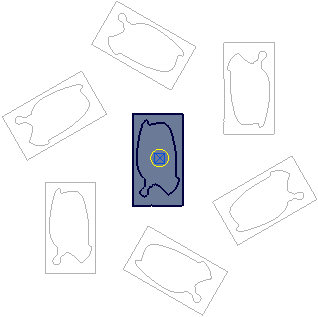
Se você tiver:
- Um Número de 5
 selecionado.
selecionado.O PowerMill calcula o Ângulo automaticamente (é 72
 ).
).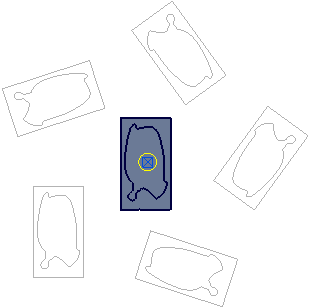
Se você tiver:
Um Ângulo de 60

 selecionado
selecionadoUm Número de 5.
O PowerMill calcula um padrão circular parcial.

- Um Ângulo de 60
- Ângulo offset — Determina o ângulo inicial da transformação.#
Ângulo offset de0
 :
: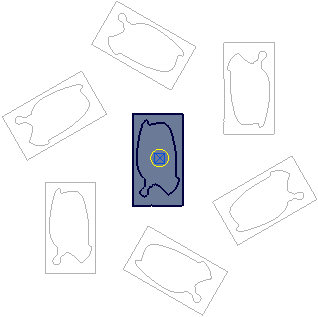
Ângulo Offset de20
 :
: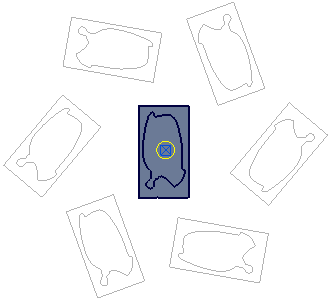
- Rotação — Determina se você rotaciona ou move as curvas em torno da transformação.
 Rotacionar e copiar:
Rotacionar e copiar: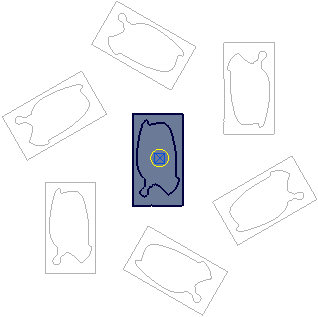
 Rotacionar e mover:
Rotacionar e mover: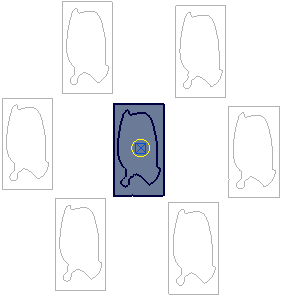
- Elemento central — Cria uma cópia adicional das curvas no centro do círculo.
Elemento central selecionado:
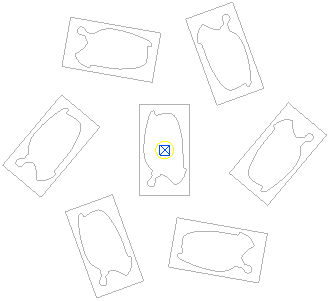
Elemento central não selecionado:
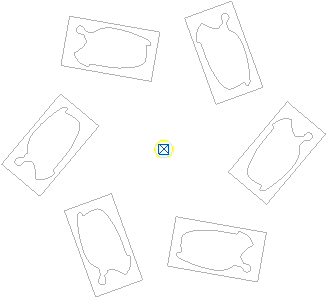
Para maiores informações consulte Exemplo de transformação circular. Esse exemplo mostra como criar rotações múltiplas num percurso utilizando um padrão circular, mas o princípio é o mesmo para curvas.